[삼]
마이크로 소프트 워드 문서 내에서 깔끔한 테이블을 만들 수 있습니다. 테이블이 만들어지면 더 많은 행이나 열을 추가하는 데 쉬운 방법이 여러 가지가 있으며 그 방법을 보여줄 수 있습니다.
행을 추가하려면 Tab 키를 누릅니다
행을 테이블에 추가하는 가장 간단한 방법은 오른쪽 하단 모서리에있는 셀에 커서를 놓는 것입니다. 테이블 키보드의 탭을 누릅니다.
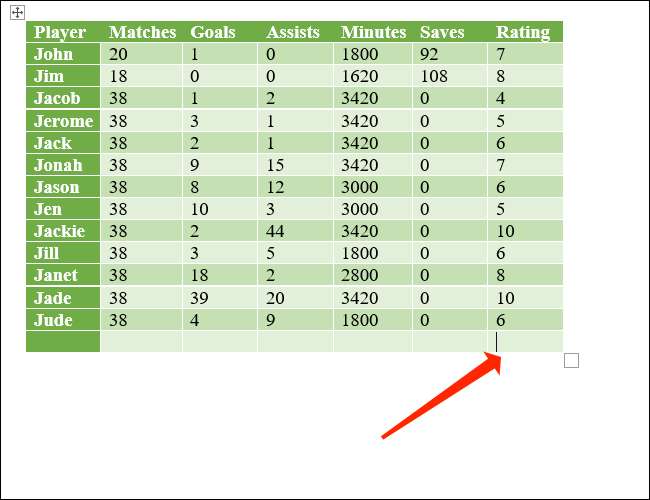
그러면 새 행이 추가됩니다. 행을 추가 할 때마다 오른쪽 하단의 셀을 선택하고 탭을 다시 누릅니다. 다른 셀을 선택하고 탭을 누르면 커서가 다음 셀로 이동합니다. 새로운 행이 자동으로 추가되는 마지막 셀에만 있습니다.
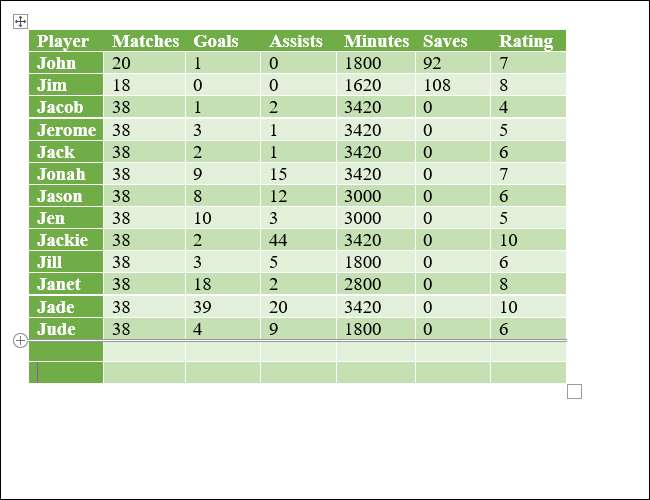
관련된: 테이블 및 기타 서식 지정 컨트롤
삭제를 눌러 행과 열을 제거합니다
키보드의 Delete 키를 눌러 행과 열을 빠르게 삭제할 수도 있습니다. 첫째, 행이나 열을 선택해야합니다. 행을 선택하는 가장 빠른 방법은 왼쪽의 첫 번째 셀 외부의 영역을 클릭하는 것입니다. 마우스 포인터가 뒤집혀 졌음을 알 수 있습니다.
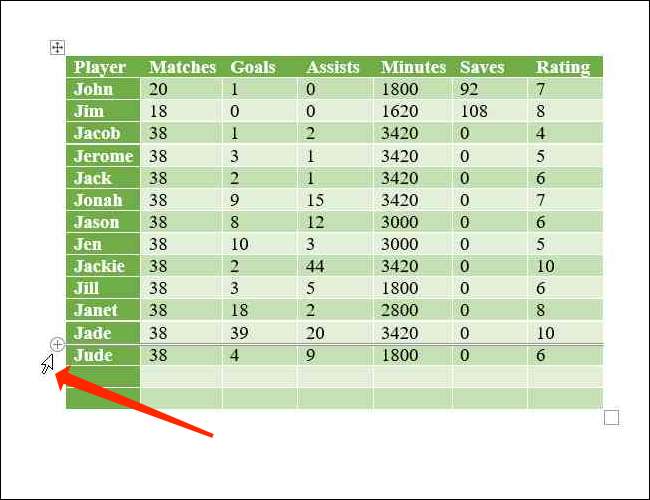
뒤집힌 포인터를 볼 때 클릭하여 전체 행을 선택할 수 있습니다. 이제 키보드에서 삭제를 눌러 전체 행을 제거하십시오.
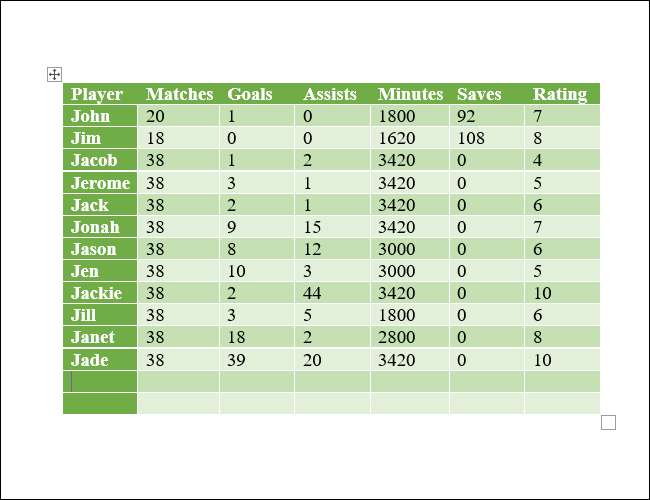
열을 선택하려면 모든 열의 첫 번째 셀 위의 마우스 포인터를 이동하십시오. 포인터가 아래쪽 화살표 기호로 변경됩니다. 이제 전체 열을 선택하려면 클릭하십시오.
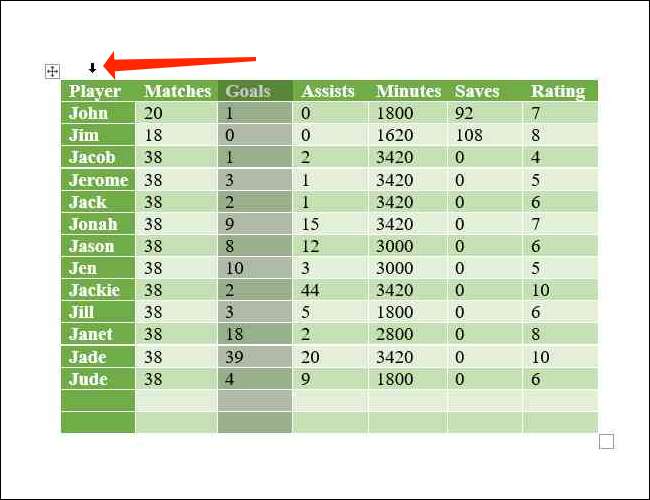
키보드에서 삭제를 눌러 열을 삭제하십시오.
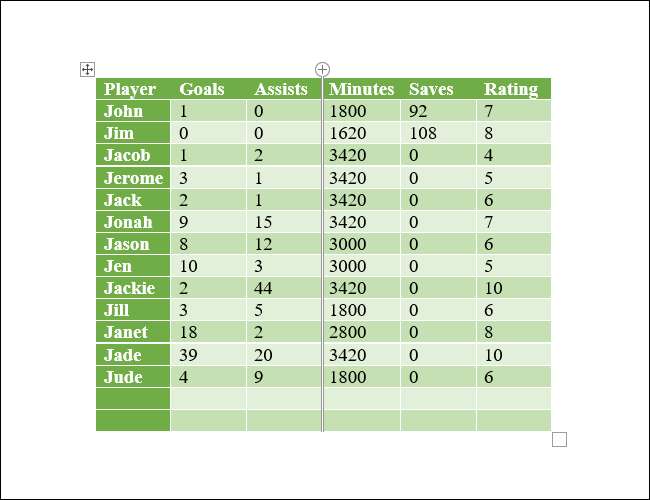
행이나 열을 추가하려면 리본 메뉴를 사용하십시오
Word 문서에 테이블이있는 경우 리본 메뉴를 사용하여 행과 열을 추가 할 수있는 몇 가지 추가 옵션을 볼 수 있습니다. 리본 메뉴의 레이아웃 탭을 사용하여 이러한 옵션에 액세스 할 수 있습니다. 혼란스러운 부분은 어떤 이유로 메뉴 바에 레이아웃이라는 두 개의 탭이 있기 때문입니다. 테이블 디자인 옆에있는 오른쪽에서 "레이아웃"탭을 선택해야합니다.

이 문제를 선택하면 여기에 여러 테이블 관련 옵션이 있습니다. 우리는 "행 & amp; 열은 "행과 열을 추가하는 것이므로"하위 머리가 여기에 있습니다.

Microsoft Word 테이블에서 선택한 셀 위의 행을 삽입하려면 "위의 삽입"을 클릭하십시오. 선택한 셀 아래 행을 추가하려면 "아래 삽입"을 클릭하십시오.
여기에 주어진 버튼을 사용하여 열을 빠르게 추가 할 수도 있습니다. "오른쪽 삽입"은 셀 오른쪽에 열을 추가합니다. 마찬가지로 "왼쪽 삽입"은 선택한 셀의 왼쪽에 열을 추가합니다.
"행 & amp;의 오른쪽에있는 화살표 아이콘을 클릭 할 수도 있습니다. 열 "하위 헤드가 몇 가지 옵션을 표시합니다.
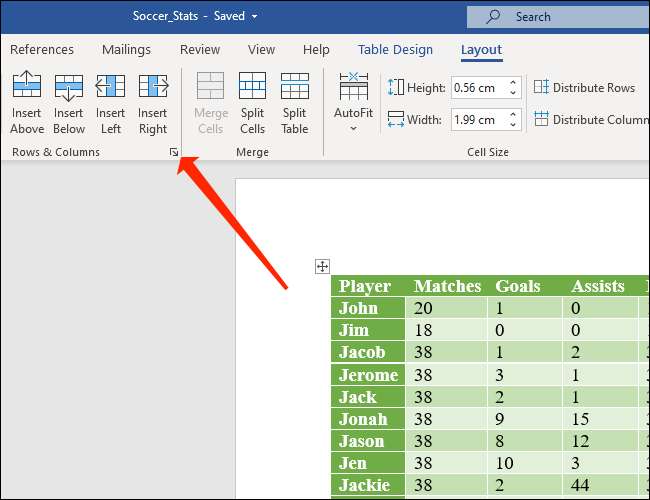
여기서 "전체 행 삽입"또는 "전체 열 삽입"을 클릭하여 행이나 열을 추가 할 수 있습니다.
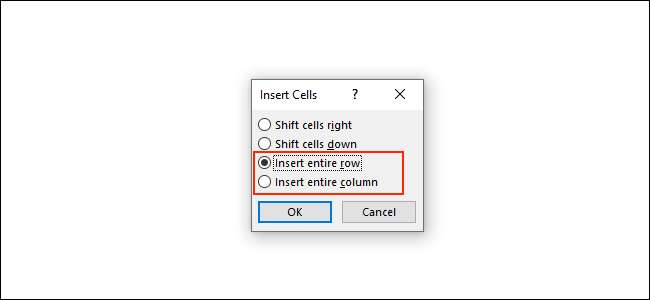
리본 메뉴를 사용하여 행과 열을 삭제하십시오
Microsoft Word를 사용하면 동일한 리본 메뉴를 사용하여 행과 열을 삭제할 수도 있습니다. 테이블 디자인 옆의 "레이아웃"탭을 클릭하십시오.

이제 "행 & amp; 열 "하위 헤드. 행과 열을 제거 할 수있는 옵션을 나타내려면 "삭제"를 클릭하십시오.
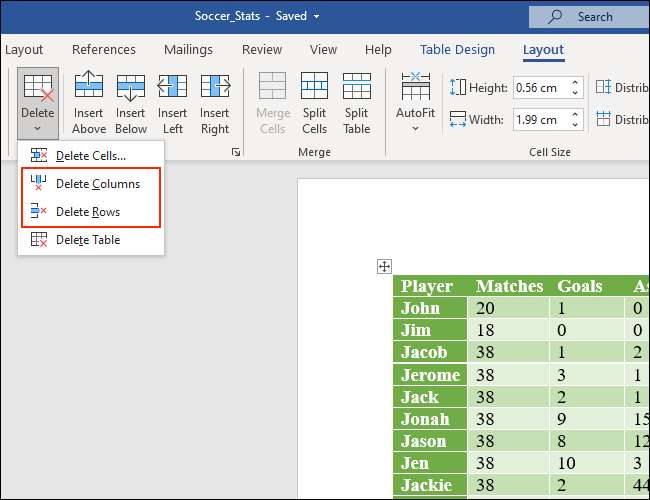
당신이 당신의 Word 표에서 선택한하는 열을 제거하기 위해 "삭제 열"을 선택합니다. 또는, 당신은 당신의 테이블에서 선택한 행을 제거하려면 "삭제 행"을 클릭 할 수 있습니다.
컨텍스트 메뉴를 사용하여 행과 열을 추가하십시오
행과 열을 추가하는 또 다른 빠른 방법은 Microsoft Word 테이블의 컨텍스트 메뉴를 드러내는 것입니다. 이렇게하려면 모든 셀, 열 또는 행을 선택하고 마우스 마우스 오른쪽 버튼을 누르고 "삽입"을 선택하십시오.
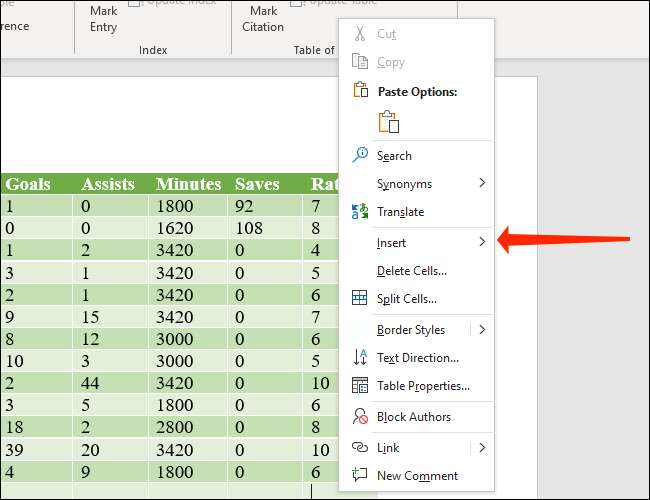
"왼쪽에 열을 삽입하거나"오른쪽으로 열 삽입 "을 선택하여 선택한 셀의 왼쪽 또는 오른쪽에 열을 추가 할 수 있습니다.
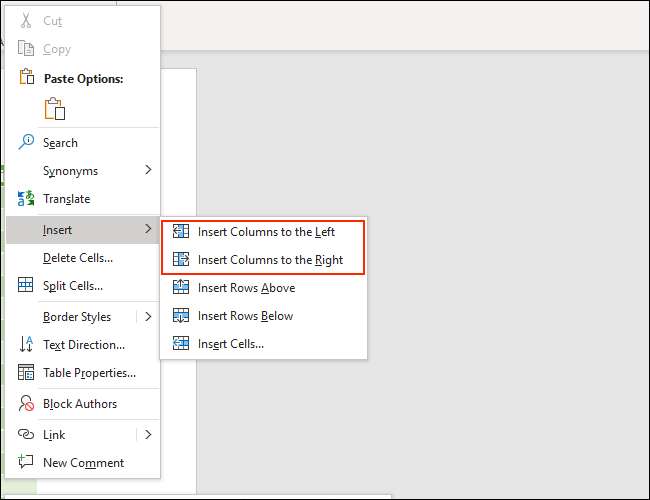
또는 "위의 행 삽입"또는 "아래 행 삽입"을 클릭하여 테이블에 선택한 셀 위 또는 아래에 행을 추가 할 수 있습니다.
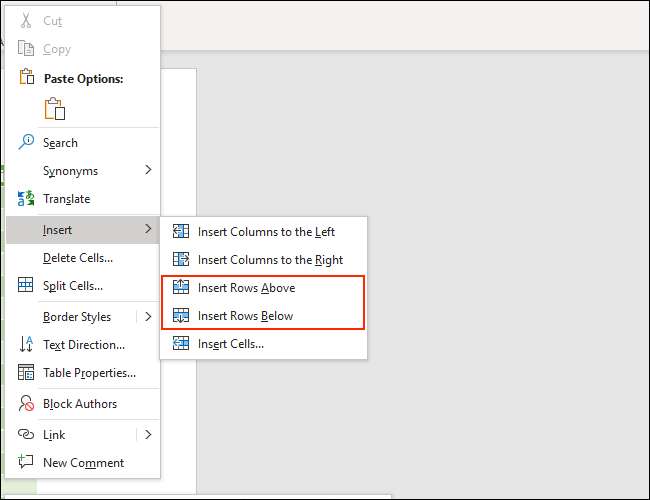
또한 셀을 마우스 오른쪽 버튼으로 클릭 한 후에도 공개 된 "글꼴 선택 옵션이있는 메뉴에있는"삽입 "버튼에서 비슷한 옵션을 찾을 수 있습니다.
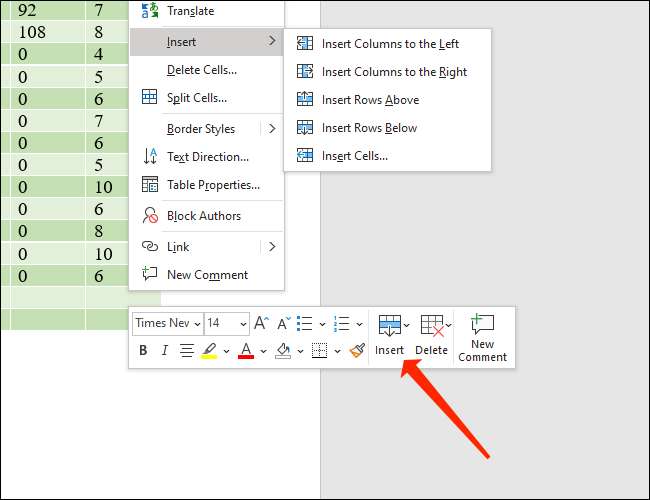
컨텍스트 메뉴를 사용하여 행과 열을 제거하십시오
행과 열을 제거하면 컨텍스트 메뉴를 사용하여 꽤 간단합니다. 간단한 방법은 모든 셀을 마우스 오른쪽 단추로 클릭 한 다음 상단의 상자에서 "삭제"메뉴를 클릭합니다 (글꼴 사용자 지정 옵션이있는 하나의).
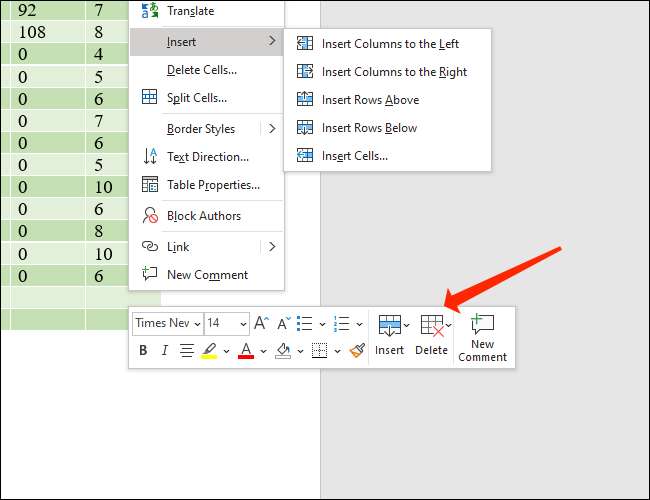
여기서 "행 삭제"또는 "열 삭제"를 클릭하여 테이블에서 행이나 열을 삭제할 수 있습니다.
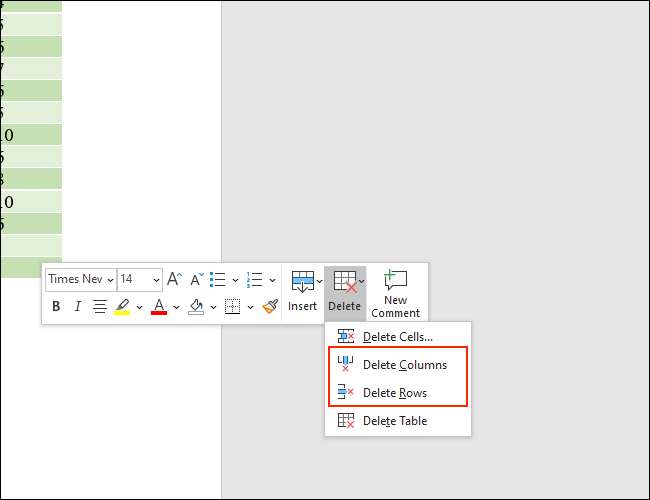
또는 테이블의 행 또는 열을 선택한 다음 마우스 오른쪽 버튼을 누른 채로 마우스 오른쪽 버튼을 누릅니다. 이제 "열 삭제"를 클릭하여 선택한 열을 제거합니다. 이 옵션은 하나 또는 여러 행을 선택한 경우 "행 삭제"라고합니다.
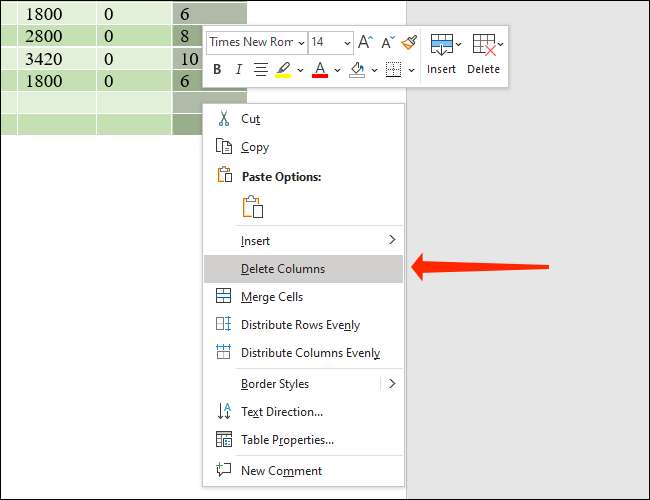
이 기사를 유용하게 발견하면 확실히 많은 재미가 있습니다. 테이블 중첩 단어의 다른 테이블에서.
관련된: Word에서 테이블에 테이블을 삽입하는 방법







